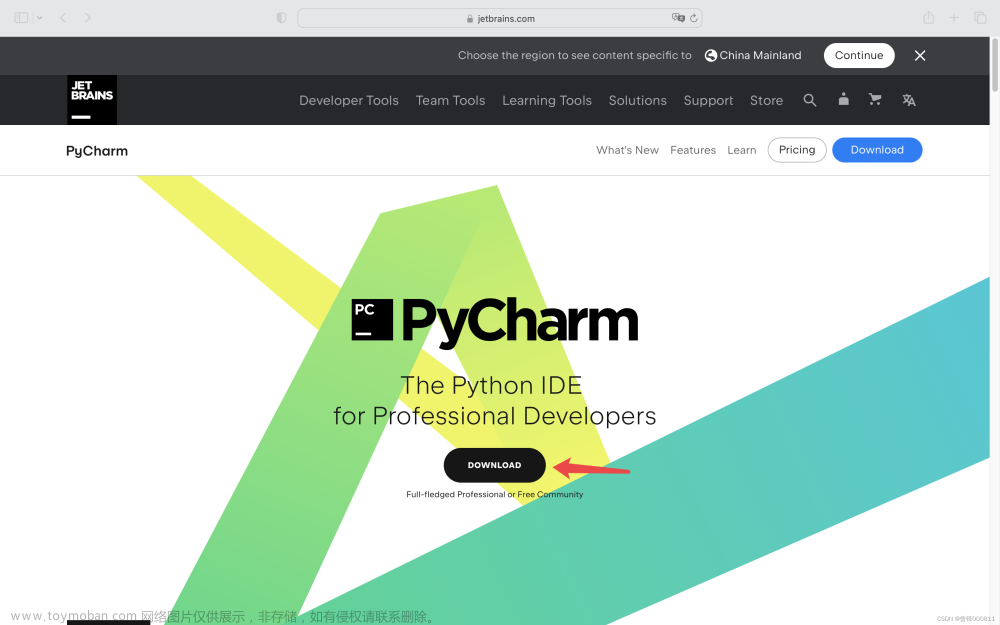1.系统环境
系统:macOS ventura 13.3.1
终端:zsh
2.python解释器数量及所在目录
- 在终端输入
where python3
这将列出当前系统所以的python解释器及其各自所在目录
3.当前所使用的python解释器
- 在终端输入
which python
这将出现当前系统默认使用的python解释器及其目录
- 或者当你想找到某个具体版本的python解释器所在目录,在终端输入
which python3.x(x 为你想要使用的 Python 版本号)
这将出现该版本解释器的所在目录
4.切换python解释器
- 在终端输入
open ~/.zshrc
这将打开一个配置文件(类似txt),
接着在文件末尾添加一行 export PATH="<你的Python解释器路径>:$PATH",并保存文件。
-
回到终端,输入
source ~/.zshrc来使更改生效。 -
输入
which python来验证当前使用的 Python 解释器是否已经切换。
注意:完成上述步骤后,输入 which python 时,返回的是 python: aliased to /usr/bin/pytho3(该路径以我的为例)。这表明你的系统中存在一个别名,将 python 命令映射到了 /usr/bin/python3。这意味着,当你在终端中输入 python 时,实际上运行的是 /usr/bin/python3。
如果你想使用 Python 3.11 版本作为默认的 Python 解释器,你可以尝试在 ~/.zshrc 文件中添加一行 alias python='/Library/Frameworks/Python.framework/Versions/3.11/bin/python3.11'(这个路径是你所希望使用的),并保存文件。
然后,在终端中运行 source ~/.zshrc 命令来使更改生效。这样,在你输入 python 时,就会运行 /Library/Frameworks/Python.framework/Versions/3.11/bin/python3.11 了。
5.查看特定解释器下已安装的库
这里以/Library/Frameworks/Python.framework/Versions/3.11/bin/python3.11 解释器为例,查看其目录下已安装的库,你可以按照以下步骤操作:文章来源:https://www.toymoban.com/news/detail-512259.html
- 打开终端并输入
/Library/Frameworks/Python.framework/Versions/3.11/bin/python3.11 -m pip list
这个命令会列出 /Library/Frameworks/Python.framework/Versions/3.11/bin/python3.11解释器所有已经安装的python库文章来源地址https://www.toymoban.com/news/detail-512259.html
到了这里,关于MacOS配置python环境变量的文章就介绍完了。如果您还想了解更多内容,请在右上角搜索TOY模板网以前的文章或继续浏览下面的相关文章,希望大家以后多多支持TOY模板网!